Hur man slutar dela en mapp i Windows 11/10
Även om fil- eller mappdelning är ett mycket bekvämt och snabbt sätt att dela dina filer inom ditt hemnätverk , kan det vara riktigt riskabelt om det är öppet för allmänheten. Bara(Just) för din information, när du tillåter fildelning till vilket nätverk som helst, skapas en Users -mapp på din PC genom vilken andra kan komma åt din Mina (Users)dokument(Documents) -mapp och skrivbordet och detta gör din PC sårbar för attackerna. Därför rekommenderas det att begränsa mappdelning i Windows 11/10 . Låt oss lära oss hur man gör det.
Så här kontrollerar du dina delade(Shared) mappar i Windows 11/10
Innan vi fortsätter med hur man stoppar mappdelning, låt oss först lära oss hur man kontrollerar om någon av dina mappar delas offentligt eller inte.
- Använder fsmgmt.msc
- Använder kommandoraden
1] Via fsmgmt.msc
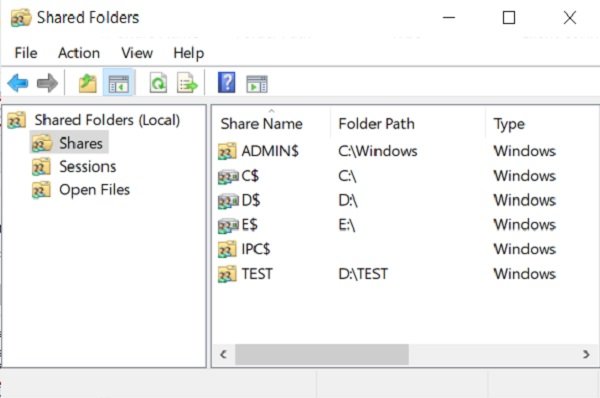
Tryck på Win+R för att öppna Run Dialogue.
Skriv följande och tryck på Enter:
fsmgmt.msc
Detta öppnar ett fönster som visar alla delade mappar på din dator.
2] Via kommandoraden
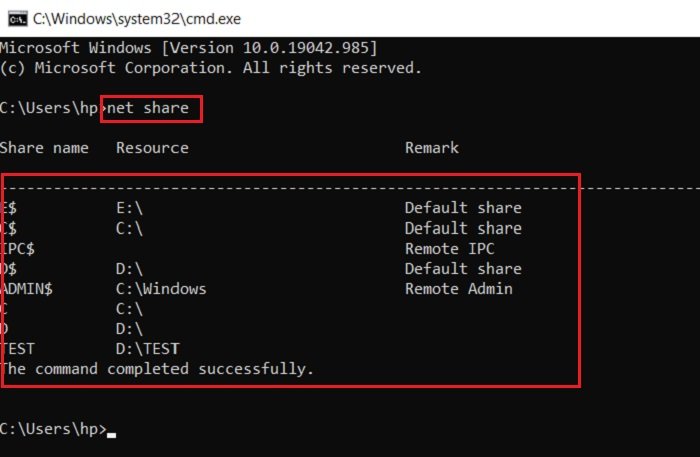
Press Win+R och skriv CMD för att öppna kommandoraden(Command-Line) .
Skriv följande och tryck på Enter:
net share
Kommandoraden visar sedan alla delade mappar på din dator.
Begränsa mappdelning(Restrict Folder Sharing) i Windows 11/10
Låt oss nu se hur man begränsar eller stoppar mappdelning(Folder Sharing) i Windows 11/10 :
- Genom Explorer
- Genom att ta bort åtkomst
- Via kommandotolken
- Via kontrollpanelen
- Använder PowerShell
- Använda datorhantering.
1] Genom File Explorer
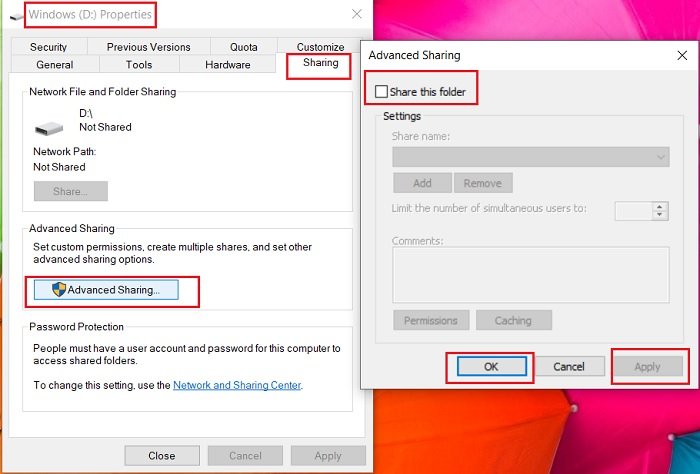
- Press Win+E för att öppna din File Explorer .
- Gå till mappen du inte vill ska vara öppen för allmänheten.
- Högerklicka och öppna Egenskaper.
- Gå till Delning(Sharing) och klicka på Avancerad delning(Advanced Sharing) .
- Avmarkera rutan som säger Dela den här mappen(Share this folder)
- Klicka på OK och Använd.
2] Genom att ta bort åtkomst
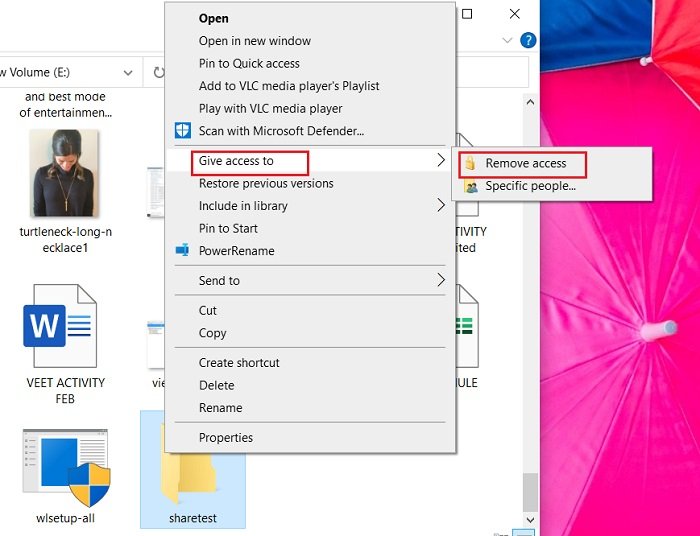
- Tryck på Win+E för att öppna File Explorer.
- Gå till den delade mappen.
- Högerklicka(Right-click) och gå till Ge åtkomst(Access) och klicka på Ta bort åtkomst(Remove Access) .
Det är allt, du är klar.
3] Via kommandotolken
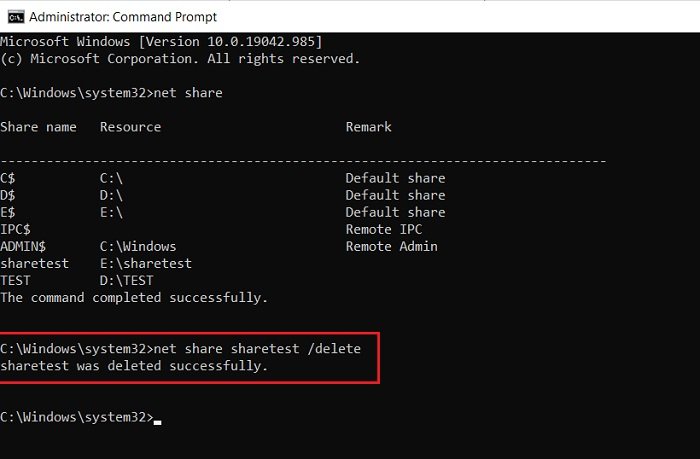
Du kan också stoppa mappdelning via kommandotolken(Command Prompt) .
För att öppna Kommandotolken skriver (Command Prompt)du Kommandotolken(Type Command Prompt) i sökfältet i aktivitetsfältet.
Välj Kommandotolk(Select Command Prompt) , högerklicka och välj Kör(Run) som administratör(Administrator) .
Skriv net share för att se alla dina delade mappar.
Detta kommer att visa alla delade mappar på din dator.
Leta reda på den mapp du vill begränsa delning.
Skriv nu följande och tryck på Enter och du är klar.
net share (shared folder) /delete
Till exempel, här har jag skapat en Sharetest- mapp på min Drive E för att testa och nu raderar jag den via kommandotolken(Command Prompt) .
Ja, kommandotolken(Command Prompt) säger att Share -testet raderades framgångsrikt men det betyder bara att det inte delas längre. Mappen är fortfarande tillgänglig på din PC.
Läs(Read) : Så här delar du filer och mappar över ett nätverk i Windows 11/10
4] Via kontrollpanelen
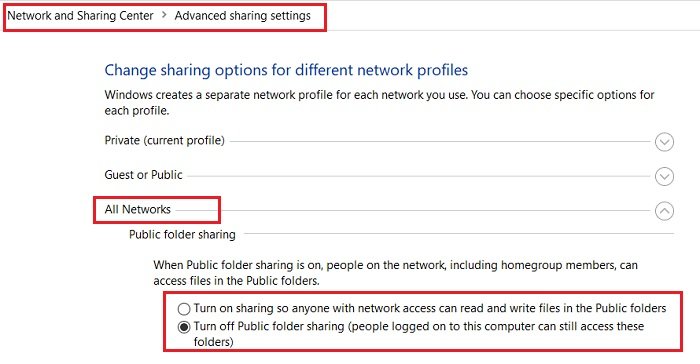
- Tryck på Win+R och skriv Kontrollpanelen för(Control Panel) att öppna den.
- Gå till Nätverks- och delningscenter.
- Klicka på Ändra avancerade delningsinställningar.(Change Advanced Sharing Settings.)
- Gå till Alla nätverk.(All Networks.)
- Under Delning(Public Folder Sharing) av offentlig mapp väljer du alternativet " Stäng av delning av offentlig mapp"(Turn off public folder sharing’)
- Klicka på Spara ändringar.
När de har stängts av kommer alla dina mappar som delas med allmänheten att inaktiveras. Personer som är inloggade på den här datorn kommer fortfarande att kunna se och komma åt dessa mappar.
5] Sluta(Stop) dela mappar med PowerShell
Om du vill sluta dela mappar med Windows PowerShell i Windows 11/10 kan du följa instruktionerna nedan:

- Det första du behöver göra är att starta den förhöjda PowerShell- prompten. Du kan göra detta genom att trycka på Windows key + R samtidigt för att initiera ett Kör-(Run) kommando.
- Skriv nu PowerShell i textrutan och tryck på Ctrl+Shift+Enter kortkommando. Klicka på knappen Ja om (Yes)UAC visas på din datorskärm.
- Skriv följande kommando i Windows PowerShell- fönstret och tryck på Retur(Enter) . En lista över delade mappar i Windows 11 visas som ett resultat.
Get-SmbShare
- Skriv sedan följande kommando och tryck på Enter- tangenten. Detta kommer att sluta dela en specifik mapp::
Remove-SmbShare -Name "(shared folder)"
- I kommandot, ändra (delad mapp) för namnet på den delade mapp som du vill stoppa. Som ett exempel, här har jag skapat en "D$"-mapp i min Drive D: för att testa och jag tar nu bort den med PowerShell .
- För bekräftelse, skriv A och klicka på Enter . Om du utför ovanstående åtgärd stoppas mappen från att delas på nätverket.
6] Sluta(Stop) dela mappar med datorhantering(Computer Management) i Windows 11/10
Det är möjligt att sluta dela en mapp inom dess plats, men att använda datorhantering(Computer Management) är det bästa alternativet. Detta eftersom det låter dig se och kontrollera alla delningar från ett ställe.
Här är stegen du kan använda för att stoppa fildelning med datorhantering(Computer Management) :
- Tryck på Windows key + S för att öppna Windows sökfält.
- Skriv Datorhantering(Computer Management) i sökrutan och klicka på det översta resultatet.
- Från vänster sida av skärmen expanderar du avsnittet Delade mappar .(Shared Folders)
- Klicka på objektet Shares . Du bör nu högerklicka på mappen i den högra panelen på skärmen.
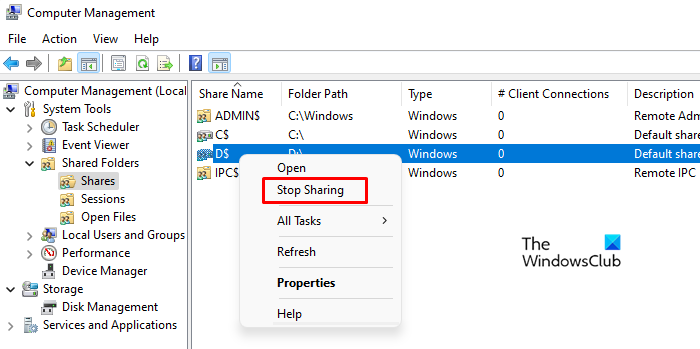
- Efter det väljer du Sluta dela(Stop Sharing) för att ta bort mappen från nätverket.
- Klicka på Ja(Yes) -knappen när ett popup-fönster visas på skärmen.
- Delningen skapades endast för administrativa ändamål och kommer att dyka upp igen när datorn eller servertjänsten(Server) har startat om.
När du har slutfört stegen ovan kommer du inte längre att kunna dela filer från just den mappdelningen i Windows 11/10 .
Så det här var några av sätten att begränsa(Restrict) delning av en mapp i Windows 11/10 . Alla är enkla och behöver ingen specifik teknisk kunskap. Du kan välja det som verkar bekvämast för dig.
Vad är en delad mapp i Windows?
Att dela en mapp i Windows -filsystemet är en speciell typ av arbetsyta som låter dig dela innehållet på alla datorer som ditt konto är kopplat till och med andra användare.
Är fildelning farligt?
Att dela filer kan leda till skadlig programvara, säkerhetsintrång eller förlust av konfidentiell information. Om lämpliga säkerhetsåtgärder inte är på plats kan fildelning avsevärt uppväga fördelarna och utsätta känsliga data i ditt företag för nya hot. Under vårt arbete behöver vi ibland dela filer och mappar på våra Windows-datorer(Windows PCs) . Men om säkerhetsparametrarna inte uppfyller de erforderliga nivåerna kommer data som delas att vara tillgänglig och synlig för alla, även om de inte är auktoriserade.
Läs nu(Now Read) – Hur man delar eller överför filer mellan användarkonton.
Related posts
Gratis programvara för att ta bort tomma mappar i Windows 11/10
Windows kan inte komma åt delad mapp eller enhet i Windows 11/10
Hur man ändrar ägande av en fil eller mapp i Windows 11/10
Hur man ändrar eller återställer standardikonen för en mapp i Windows 11/10
Hur man slår PÅ eller AV delning av offentlig mapp i Windows 11/10
Hur man säkerhetskopierar och återställer mappvyinställningar i Windows 11/10
Så här fixar du problem med disksignaturkollision i Windows 11/10
Hur man gör en fil eller mapp dold eller skrivskyddad i Windows 11/10
Hur skapar man ett mappträd i Windows 11/10?
Hur man använder Charmap och Eudcedit inbyggda verktyg i Windows 11/10
Säkerhetskopiera, flytta eller ta bort PageFile.sys vid avstängning i Windows 11/10
Bästa gratis programvara för synkronisering av filer och mappar för Windows 11/10
Hur man ändrar standardwebbkamera i Windows 11/10-dator
Microsoft Intune synkroniserar inte? Tvinga Intune att synkronisera i Windows 11/10
Aktivitetsfältsmeddelanden visas inte i Windows 11/10
Bästa gratis schemaprogramvara för Windows 11/10
WinSxS-mappen i Windows 11/10 förklaras
Hur skapar man en ny mapp i Windows 11/10?
Fixa Crypt32.dll inte hittades eller saknas fel i Windows 11/10
Hur man ändrar fil- och mappikoner i Windows 11/10
